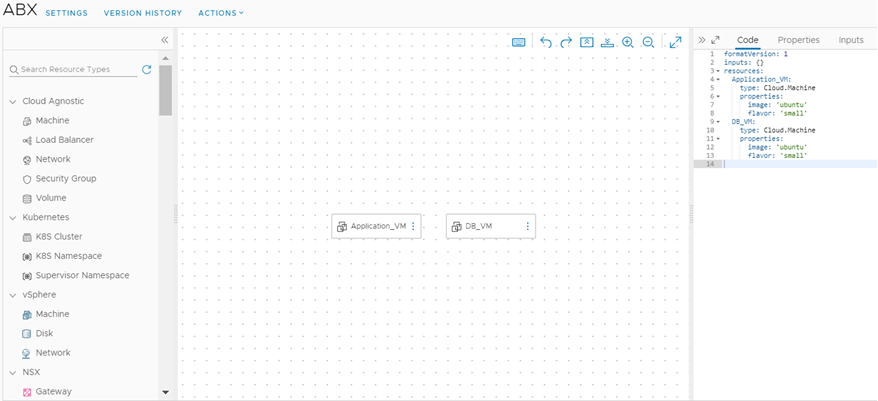Vous pouvez utiliser des actions d'extensibilité avec des abonnements pour automatiser et simplifier le balisage des machines virtuelles.
En tant qu'administrateur de cloud, vous pouvez utiliser les actions d'extensibilité et les abonnements d'extensibilité pour créer des déploiements qui seront automatiquement balisés par des entrées et des sorties spécifiées. Lorsqu'un déploiement est créé sur le projet contenant l'abonnement au marquage de machines virtuelles, l'événement de déploiement déclenche l'exécution du script de marquage des machines virtuelles et les balises sont automatiquement appliquées. Cela permet de gagner du temps et d'optimiser l'efficacité tout en facilitant la gestion du déploiement.
Conditions préalables
- Accès aux informations d'identification de l'administrateur de cloud.
- Rôle Amazon Web Services pour les fonctions Lambda.
Procédure
- Accédez à et créez une action avec les paramètres suivants.
| Paramètre |
Description |
| Nom de l'action |
Nom de l'action d'extensibilité, comportant de préférence le préfixe ou le suffixe TagVM. |
| Projet |
Projet utilisé pour tester l'action d'extensibilité. |
| Modèle d'action |
Marquage de la machine virtuelle |
| Exécution |
Python |
| Source du script |
Écriture du script |
- Entrez Gestionnaire dans le champ Fonction principale.
- Ajoutez des entrées de marquage pour tester l'action d'extensibilité.
Par exemple,
resourceNames = ["DB_VM"] et
target = world.
- Pour enregistrer l'action, cliquez sur Enregistrer.
- Pour tester l'action, cliquez sur Tester.
- Pour quitter l'éditeur d'action, cliquez sur Fermer.
- Accédez à .
- Cliquez sur Nouvel abonnement.
- Saisissez les détails suivants relatifs à l'abonnement.
| Détail |
Paramètre |
| Rubrique d'événements |
Sélectionnez une rubrique d'événements associée à la phase de marquage de la machine virtuelle. Par exemple, Répartition du calcul.
Note : Les balises doivent faire partie des paramètres d'événement de la rubrique d'événements sélectionnée.
|
| Bloquant |
Définissez le délai d'expiration de l'abonnement sur 1 minute. |
| Action/Workflow |
Sélectionnez un type d'action d'extensibilité exécutable, puis sélectionnez votre action d'extensibilité personnalisée. |
- Cliquez sur Enregistrer pour enregistrer votre abonnement à l'action d'extensibilité personnalisée.
- Accédez à et créez un modèle de cloud à partir d'un canevas vide.
- Ajoutez deux machines virtuelles au modèle de cloud :
Application_VM et DB_VM.
- Pour déployer les machines virtuelles, cliquez sur Déployer.
- Pendant le déploiement, vérifiez que l'événement est initié et que l'action d'extensibilité est exécutée.
- Pour vérifier que les balises ont été correctement appliquées, accédez à .